Aiseesoft Video Converter Ultimate är den bästa och mest kraftfulla programvaran för videoomvandlare för att konvertera RMVB till AVI. Förutom att fungera som professionell omvandlare RMVB till AVI, hjälper det dig också att konvertera annan video eller extrahera ljud från videofiler med utmärkt ljud- och bildkvalitet.
Dessutom denna RMVB till AVI filkonverterare stöder nästan alla populära bärbara enheter som PSP, iPod, iPhone, PS3, etc. och innehåller flera redigeringsfunktioner för trimning, beskärning, effekt, sammanslagning osv. Du kan ladda ner Aiseesoft Video Converter Ultimate just nu.

steg 1 Gratis nedladdning Aiseesoft Total Video Converter och starta sedan den

steg 2 Lägga till filer)
Klicka på knappen "Lägg till fil" för att välja RMVB-fil som du vill konvertera.

steg 3 Välj utgångsformat och destination
Vill du konvertera RMVB till AVI-filer? Välj AVI som utgångsformat och klicka på Bläddra-knappen för att ställa in sökvägen där du vill spara den konverterade filen.
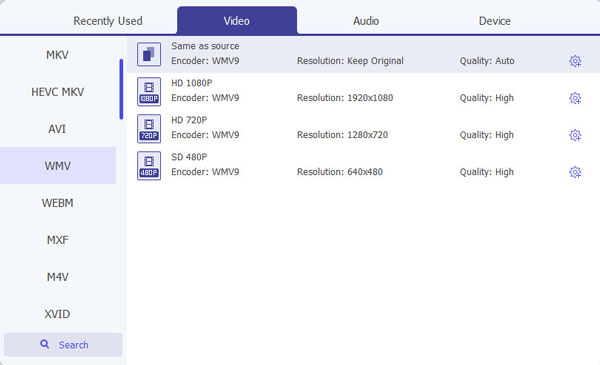
steg 4 Anpassa utdatafiler
Det är valfritt för dig att ytterligare redigera den utgående AVI-filen, inklusive: trimvideo i klipp när som helst genom att klicka på Redigera-knappen, beskär videofilen genom att spela område med beskärningsfunktion, ställ in avancerade utgångsparametrar genom att trycka på inställningsalternativ, och rotera videofilen genom att klicka på Rotera-knappen och mer.

steg 5 Starta konvertering
Det sista steget är att trycka på knappen Konvertera längst ner i filmenyn för att starta RMVB till AVI-konvertering.